A Chrome 57 használatával a Google böngészője kevésbé erőforráshúzó, mint korábban. Ezt a hatékonyságot egy új mechanizmus biztosítja a háttérfülek fojtására, így kevesebb energiát fogyasztanak.
A Chrome 57-es verziójához való frissítés óta megállapítottam, hogy a nyitott lapjaim elhomályos számokra nőhetnek anélkül, hogy megölnék a MacBook Pro akkumulátor-élettartamát és lassítaná a teljesítményt. A Chrome korábbi verzióival az új lapok ilyen gondatlan megnyitása káros volt a MacBook Pro akkumulátorára és általános teljesítményére. Mégis, tovább javíthatja a Chrome 57 teljesítményét.
Először is, ellenőrizze, hogy a Chrome mely verziója fut, nyissa meg a Chrome beállításait. Ezt a Chrome URL-sávjának chrome: // help / beírásával vagy a Chrome URL-sávjának jobb oldalán lévő Menü gombra (a három függőleges pontot tartalmazó ikonra) kattintva, majd a Súgó> A Google Chrome-ról kattintson . Mac számítógépen a Chrome menüpontot is megjelenítheti a menüsorban, majd kattintson a Google Chrome elemre. Ha nem használja a Chrome legújabb verzióját, frissítheti a Chrome-ot ezen az oldalon.
A Chrome frissítésével itt három módon javíthatja a böngésző teljesítményét.
1. Azonosítsa és megszüntesse a sértő lapokat és kiterjesztéseket
Minél több lapot és bővítményt futtat a Chrome-ban, annál több erőforrást fogyaszt. Mielőtt elkezdené a lapok bezárását, nézze meg a Chrome beépített feladatkezelőjét, hogy lássa, mely lapok használják a legtöbb CPU-t és memóriaforrást. Azt is megmutatja, hogy mennyi Chrome-ot használ, mint az összes kiterjesztést.
A Chrome Feladatkezelőjének megnyitásához kattintson a jobb felső sarokban lévő hármaspontos menüpontra, és válassza a További eszközök> Feladatkezelő lehetőséget.
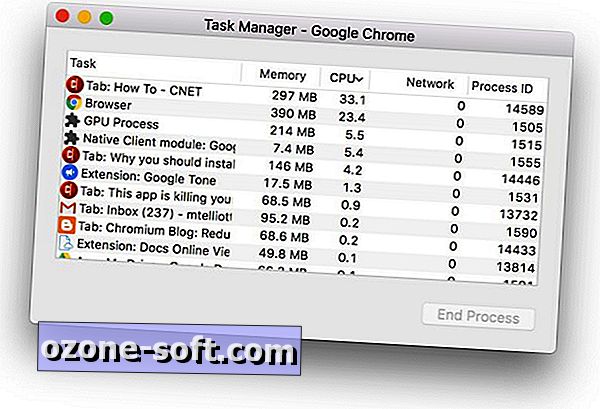
", " modalTemplate ":" {{content}} ", " setContentOnInit ": false} '>
A kis Task Manager ablakban a CPU és a memóriahasználat szempontjából minden nyitott lap és kiterjesztés ingadozó százalékos aránya látható. Jelöljön ki egy lapot vagy egy kiterjesztést, és kattintson az End Process (Vége) gombra, hogy megölje az összes erőteljes erőforrást és visszaszerezze a CPU-t és a memóriát.
2. Kísérletezzen hardveres gyorsítással
A Chrome beállításaiban eltemették a hardvergyorsítást, ami javíthatja vagy nem javíthatja a Chrome teljesítményét a számítógépen. A hardvergyorsítás lehetővé teszi a CPU számára, hogy bizonyos oldal-renderelési és betöltési feladatokat a rendszer GPU-jára tegyen.
Van néhány vita arról, hogy a hardveres gyorsítás segít-e vagy károsítaná a teljesítményt. Nem találom sok mindent, de talán segít a rendszer hatékonyabb futtatásában. Plusz, érdemes megvizsgálni, hogy engedélyezve van-e hardveres gyorsítás.
- A beállítás megkereséséhez kattintson a hármaspontos Menü gombra, és válassza a Beállítások lehetőséget .
- Görgessen lefelé a Beállítások oldal aljára, és kattintson a Speciális beállítások megjelenítése gombra .
- Görgessen lefelé a Rendszer részre, és ellenőrizze (vagy törölje a jelölést) a Hardvergyorsítás használata, ha rendelkezésre áll .
- Indítsa újra a Chrome-ot.
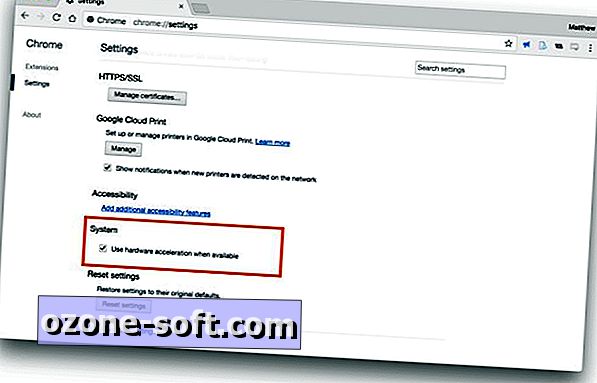
", " modalTemplate ":" {{content}} ", " setContentOnInit ": false} '>
Ismét a mérési idő változhat a hardveres gyorsítás függvényében, de érdemes megnézni, hogy jobb-e vagy sem.
3. Nyomja meg a reset gombot
Ha minden más nem sikerül, a Chrome-t visszaállíthatja, és visszaállíthatja a böngészőt az alapértelmezett beállításokra. A Chrome visszaállítása nem töröl mindent; a könyvjelzők, a böngészési előzmények és a mentett jelszavak nem állnak vissza. Ami elveszíti a Chrome alaphelyzetbe állításakor, az a kezdőlap, az új lap, a beillesztett lapok és az alapértelmezett keresőmotor (ha nem a Google).
A Reset gomb közvetlenül a hardveres gyorsítás beállításai alatt található a speciális beállítások oldalon. Kattintson a Beállítások visszaállítása gombra, majd kattintson a Visszaállítás gombra a szándék megerősítéséhez.
Szerkesztők megjegyzése: Ezt a történetet eredetileg 2016. június 7-én tették közzé, és azóta frissült, hogy új információkat tartalmazzon a Chrome-ról 57.











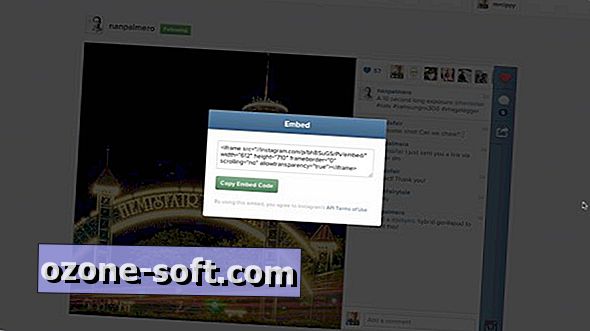

Hagyjuk Meg Véleményét